
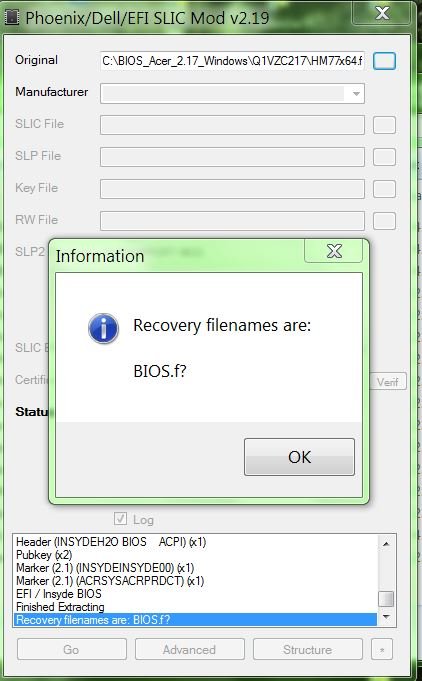

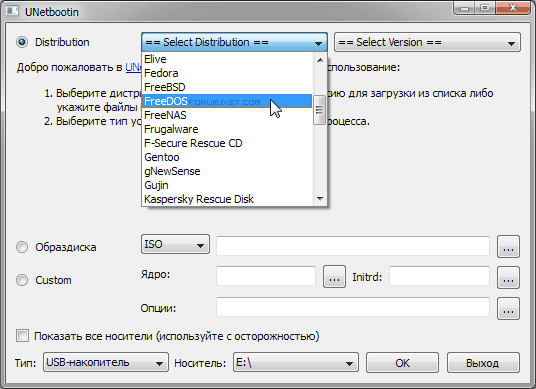







Категория: Инструкции
нашол инструкцию на Acer Aspire One
должно подойти
как прошить БИОС на Acer Aspire One
Случилось так, что у меня перестал загружаться Acer Aspire One. К счастью, разработчики этого ноутбука продумали способ прошить на нем БИОС с USB флешки. Последовательность действий такова:
1. Скачать свежий БИОС (ftp://ftp.acer-euro.com/netbook/aspire_one_110/bios) с официального сайта.
2. Извлечь из архива программу FLASHIT.EXE и файл номер_биос.FD
3. Отформатировать USB флешку в системе FAT. (Не FAT32 !)
4. Скопировать FLASHIT.EXE и файл номер_биос.FD в корень USB флешки.
5. Переименовать файл номер_биос.FD в ZG5IA32.FD
6. Вставить USB флешку в левое гнездо ноутбука.
7. Подключить к ноутбуку и батарею и блок питания.
8. Ноутбук должен быть выключен.
9. Нажать одновременно на клавиатуре две клавиши Fn+Esc, и удерживая их нажатыми включить питание кнопкой power.
10. Подержите клавиши Fn и Esc нажатыми еще несколько секунд, пока не начнет мигать светодиод на кнопке power.
11. Нажмите еще раз на кнопку power. Начнет прошиваться БИОС. Кнопка power продолжит мигать.
12. Через некоторое время мигание кнопки power прекратится. Не трогайте ноутбук! Через несколько томительных секунд ожидания (которые мне показались несколькими часами) ноутбук включится сам и начнет загружаться.
Поздравляю, вы обновили БИОС на Acer Aspire One!
Если вы совершили ошибку во время этой процедуры, не перегружайте ноутбук 5 минут, на тот случай если прошивка БИОС все-таки происходит.
качаем Bios с оф. сайта. распаковываем, BIOS_v1.45.exe полученный файл распаковываем архиватором, ищем файл с расширением fd, выпаиваем микросхему Bios и прошиваем на программаторе.
применять если аварийное восстановление не получается запустить.
У многих моделей ноутбуков и нетбуков есть свои характерные неисправности. Есть такая и у нетбуков Acer Aspire One. Нередко к нам в сервис-центр приносят данные устройства, которые включаются, но не загружаются: черный экран, индикатор питания горит, вентилятор шумит, но дальше не грузится. Для этих моделей, как правило, проблема с загрузкой вызвана повреждением BIOS (Basic Input Output System).
Жаль, когда нетбуки с такой поломкой попадают в руки мастерам, не слышавшим о типичной неисправности данной модели. Они начинают ремонтировать по «классической схеме», которая может привести к полной неремонтопригодности нетбука или существенному повышению стоимости комплектующих и работ.

Чтобы вернуть к жизни нетбук, нужно прошить BIOS. Сделать это можно программно или аппаратно. В первом случае потребуется подготовленная флешка, а ко второму стоит прибегать, только если первый не помогает, так как потребуется разбирать нетбук, выпаивать микросхему BIOS и прошивать ее на программаторе.
В Acer Aspire One реализована встроенная функция восстановления прошивки BIOS. Она нам и поможет. Берем USB-флешку и подготавливаем ее на другом рабочем компьютере, форматируем ее в файловую систему FAT или FAT32. Это можно сделать из консоли командой format x: /q /fs:fat. где X – это буква флешки, либо кликнуть правой кнопкой мышки на иконке флешки в «Моем компьютере».
Далее скачиваем BIOS с официального сайта производителя. В скачанном архиве находим папку Dos_Flash, нас интересуют два файла FLASHIT.EXE и сама прошивка с расширением *.fd (на момент написания статьи для Acer Aspire One AOA 150 это файл 3310.fd). Копируем эти два файла на отформатированную флешку, затем прошивку надо переименовать в ZG5IA32.FD. Флешка готова.
Подключаем флешку к выключенному Acer Aspire One. Зажимаем кнопки Fn + Esc и включаем нетбук. Через некоторое время индикатор питания начнет мигать, зажатые клавиши можно отпустить. Система работает в автоматическом режиме, после прошивки BIOS лампочка на кнопке включения перестанет мигать, и нетбук перезагрузится. Если все прошло удачно, то нетбук включится и вы увидите загрузку операционной системы.
Если по каким либо причинам прошивка не получилась, можно повторить перепрошивку еще раз или прошить bios на программаторе. Прочитать про это можно в статье: Возвращение ноутбука к жизни после неудачной прошивки BIOS .
Хотите сэкономить время и деньги? Закажите бесплатную доставку нетбука в мастерскую Smart-service. Мы проведем качественную диагностику и профессиональный ремонт нетбука.
Последовательность действий при прошивке BIOS:1. Форматируем USB-флешку в формате FAT/FAT32.
2. Скачиваем BIOS и копируем файл BIOS (тот что с расширением .fd) в корень USB-flash.
3. Переименовываем файл прошивки в ZG5IA32.FD для A110/A150 и в KAV10IA32.FD для D150.
4. Вставляем флешку в выключенный Acer Aspire One.
5. Проверяем, что аккумулятор и адаптер внешнего питания подключены.
6. Зажимаем комбинацию клавиш Fn+Esc, и, удерживая их, нажимаем кнопку питания.
7. Через несколько секунд отпускаем Fn+Esc, кнопка питания начнет мигать.
8. Нетбук приступит к автоматической прошивке BIOS. Не прерывайте её ни при каких обстоятельствах! Это займёт несколько минут.
9. После окончания прошивки кнопка питания перестанет мигать, и нетбук перезагрузится.
10. Проверяем результат. Если что-то не получилось, повторяем операцию.
 В статье BIOS. Советы новичкам я привел понятие «прошивка» (firmware, микропрограмма) и отметил, что под ним понимается системное программное обеспечение, встроенное («зашитое») в аппаратное устройство, и хранящееся в его энергонезависимой памяти (ПЗУ). Иногда «прошивкой» называют образ ПЗУ (двоичный файл, содержащий копию данных из микросхемы ПЗУ), предназначенный для записи в память устройства с целью обновления его микропрограммы или сам процесс записи этого образа в энергонезависимую память устройства.
В статье BIOS. Советы новичкам я привел понятие «прошивка» (firmware, микропрограмма) и отметил, что под ним понимается системное программное обеспечение, встроенное («зашитое») в аппаратное устройство, и хранящееся в его энергонезависимой памяти (ПЗУ). Иногда «прошивкой» называют образ ПЗУ (двоичный файл, содержащий копию данных из микросхемы ПЗУ), предназначенный для записи в память устройства с целью обновления его микропрограммы или сам процесс записи этого образа в энергонезависимую память устройства.
Большинство устройств допускают замену содержимого памяти, то есть его перепрошивку, начиная от замены самой микросхемы ПЗУ до передачи данных по беспроводным каналам.
Для рядового пользователя электронного устройства обычно нет никакой необходимости в замене микропрограммы, например того же BIOS’а материнской платы компьютера, так как существует риск потери работоспособности самого устройства.
Но бывают случаи, когда по вине производителя устройство поступает на рынок с «сырой» прошивкой или возникают проблемы с интегрированными устройствами, например, материнская плата компьютера не поддерживает новые модели оперативной памяти. Новые партии устройств поступают в продажу с обновленной микропрограммой, а для владельцев «старых» устройств выпускают новую версию прошивки. В случаях, когда возникли какие-либо проблемы в работе устройства, пользователю остается скачать последнюю версию микропрограммы с сайта производителя и перепрошить его.
Существуют модернизированные народными умельцами версии прошивок, позволяющие включить ту или иную функцию, заблокированную производителем в микропрограмме для бюджетной модели одного и того же устройства.

Столкнулся с ситуацией, когда на нетбуке Acer Aspire One ZG5 «слетели» настройки BIOS, и он перестал подавать признаков жизни, а именно не включается экран, хотя светодиод на кнопке питания горит желтым цветом. кулер работает и даже меняет обороты в зависимости от нагрева. Причиной поломки оказалась как раз недоработка версии BIOS 3114, когда из-за его настроек нетбук переходит в режим глубокого сна и не может выйти из него, ну прямо как в сказке «Спящая красавица».
Нет, целовать его не надо, попробуем прошить BIOS. Для этого:
-Берем USB флэшку емкостью менее 2Гб и форматируем ее под файловой системой FAT16 (можно в «Проводнике» Windows (Рис.2) );
-Скачиваем с официального сайта Acer последнюю версию прошивки (Рис.3) ;
-Копируем из скачанного архива в корень флешки файлы FLASHIT.EXE и номер_bios.fd. например 3309.fd. Переименовываем файл BIOS номер_bios.fd в ZG5IA32.FD . С виртуальной флешки к этому блогу (Programms with a blog/Bios/Прошивки/Acer) можно скачать файлы FLASHIT.EXE и ZG5IA32.FD;
-Вставляем флешку в выключенный нетбук;
-Одновременно нажимаем клавиши Fn + Esc и, не отпуская их, жмем кнопку включения «Power »;
-Когда светодиод на кнопке питания замигает, отпускаем клавиши Fn + Esc и нажимаем «Power » еще раз. Светодиод перестанет мигать, а с флэшки начнется чтение прошивки;
Через некоторое время прошивка BIOS закончится и после перезагрузки включится дисплей нетбука !
С помощью данной инструкции был восстановлен, как я отметил уже выше, нетбук Acer Aspire One ZG5 (AOA150-Bb) и, следовательно, для других моделей надо уточнить версию прошивки на сайте производителя Acer.
Данная инструкция ни в коей мере не является безусловным руководством к действию, тем более для начинающих пользователей! Любителям поэкспериментировать и испытывать судьбу могу посоветовать казино онлайн рулетка на деньги. Ведь процесс прошивки BIOS в руках опытного пользователя- банальность, профессионала — искусство, а начинающего — трагедия.
Похожие записи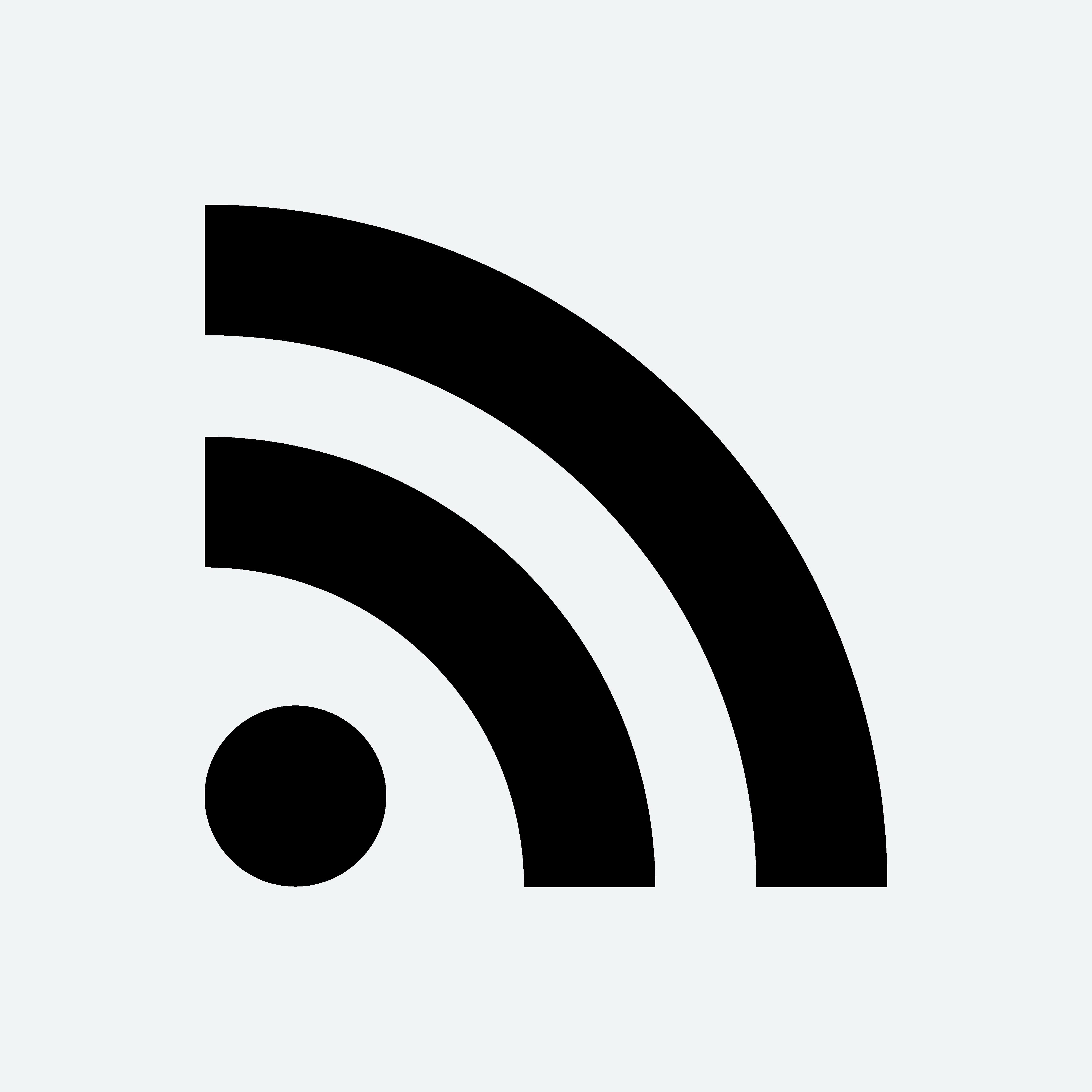 Прошивка Acer Aspire One 110/150
Прошивка Acer Aspire One 110/150

Все вы наверное знакомы с "болезнью" ноутбука, а точнее нетбука Acer Aspire One 110. да и не только именно этой модели - уход в глубокий сон. Тоесть, ноутбук включается, но, экран черный, хотя на лицо все признаки жизни компьютера. Эта проблема давно известна, и найдено ее решение, хотя не во всех сервисных центрах о ней знают, и спешат с заменой материнской платы. В этой статье мы попробуем "вылечить" наш ноутбук.
Одной из причин такого поведения компьютера - оперативная память. Да, именно у меня так случилось в первый раз, "лечение" заключалось в вынимании оперативной памяти из своего слота, очистке контактов от окисла (протрите обычной школьной резинкой), и вставке ее обратно. Правда на тот момент нетбук был еще на гарантии, и все это проделывалось в сервисном центре.
Так нетбук проработал около 8 (восьми) месяцев, после чего "заболевание" повторилось. Проведя небольшое исследование, выяснилось, проблема также может заключаться в версии БИОСА, установленного в компьютер. Если вкратце, то проблема заключается в неправильных настройках тайминга в БИОС, при которых Intel Atom переходит в состояние глубокого сна.
Предварительная реанимация нетбука Acer Aspire OneДанный метод позволяет нам запустить ноутбук, но никак не исправляет ошибки, после вышеуказанных манипцляций необходимо провести полноценную прошивку BOIS.
Прошивка Acer Aspire One 110/150 Прошивка BIOS с флешки в среде DOS:ВНИМАНИЕ. Читаем инструкцию внимательно, все претензии к испорченному оборудованию не принимаются. Все вышесказанное Вы делаете на свой страх и риск.
P.S. У меня все получилось.
Тымчак Артем, 2010 год
Обсуждение статьи на форуме - Прошивка Acer Aspire One 110/150
Просмотров: 1944 Печать Рейтинг
Ещё близкие по теме статьи: Если у Вас сломался ноутбук, перестал включаться, дисплей не горит. Пожалуйста, введите как перепрошить bios на acer aspire серийный номер или snid, либо модель продукта для получения информации о вашей системе Acer: или.

Общая информацияПрежде чем касаться вопросов по прошивке bios (Basic Input Output System стоит напомнить что.
Bios. Вопросы по прошивке и восстановлению bios
Ситуация может только ухудшиться со временем. Увы. Ответить Отменить ответ илья Ноут Aspire V5-531G перестал загружаться. Скачал с интернет ваш биос для данног ноутбука, закачал на флэшку и при загружке жал на FN ESC. Пробвал с двумя флэшками, пробовал FAT и FAT32так же пробовал создать загрузочный диск утилитой Crysis_Disk (запускается, пишет что загрузочная флэшка успешно сделана, но не создает ничего на флэшке)в результате ставлю флэшку в ноутбук, жму FN esc, нажимаю на кнопку включения питания, флэшка начинает моргать, потом перестает через некоторое время мигать флэшка, питание гаснет и птом снова загорается и больше ничего не происходит. Пробовла отжимать fn esc.
Коллекцию прошивальщиков под DOS заполнению и Windows от Phoenix и InsydeH2O можно скачать по ссылке: скачатьПрошиваться. Manually Upgrade in Продукт in Поддержка эксплуатации in Для прессы, заголовок, close. Инструкция по прошивке bios Acer Aspire One. Хочу поделиться с новичками, о том как прошить bios(биос) на. /DMC:string Specify chassis manufacturer DMI string. /DMM:string Specify motherboard manufacturer DMI string. /DMS:string Specify system manufacturer DMI string. /DOxx:string Specify OEM DMI string number xx. /DPC:string Specify chassis asser tag number. /DPM:string Specify motherboard product ID DMI string. /DPS:string как перепрошить bios на acer aspire Specify system product ID DMI string. /DSC:string Specify chassis serial number DMI string. /DSM:string Specify motherboard serial number DMI string. /DSS:string Specify system serial number DMI string. /DUS:string Specify uuid DMI string. /DVC:string Specify chassis version DMI string. /DVM: string Specify motherboard version DMI string. /DVS:string Specify system version DMI string. /desc Check the descriptor mode. /DEV Display device information from WPH file. /exit Exit without rebooting. /E2 Generate a new uuid when current uuid is (FFF. При открытии архива видны следующие файлы: Прошу Вас помочь выбрать правильный файл bios для дальнейшего.
Download h.264 network dvr
3)Дальше, в зависимости от модели нетбука: a)Acer Aspire One D150: переименуйте скопированный файл bios в KAV10.fd; b)Acer Aspire One D250: переименуйте скопированный файл bios в KAV60.fd; c)Acer Aspire One Pro 531: переименуйте скопированный файл bios в kava0.fd; d)Acer Aspire One 532: переименуйте скопированный файл bios в NAV50.fd; 4)Вставьте флешку в отключенный Aspire One. 5)Отключите аккумулятор и адаптер внешнего питания. 6)Зажмите комбинацию клавиш FnEsc, и, удерживая их, подключите адаптер внешнего питания. 7)Щёлкните кнопку питания, а затем отпустите FnEsc. Начнётся прошивка bios, этозаймёт нескольких минут. Не прерывайте её ни при каких обстоятельствах! Дождитесь окончания прошивки, нетбук сам перезагрузится. Если перепрошивка. У многих моделей ноутбуков и нетбуков есть свои характерные неисправности. Есть такая и у нетбуков Acer Aspire One. Нередко к нам в сервис-центр приносят данные устройства, которые включаются, но не загружаются: черный экран, индикатор питания горит, вентилятор шумит, но дальше не грузится. Для этих моделей, как правило, проблема с загрузкой вызвана повреждением bios (Basic Input Output System). Жаль, когда нетбуки с такой поломкой попадают в руки мастерам, не слышавшим о типичной неисправности данной модели. Они начинают ремонтировать по «классической схеме которая может привести к полной неремонтопригодности нетбука или существенному повышению стоимости комплектующих и работ. Чтобы вернуть к жизни нетбук, нужно.  Статьи о отопительных системах. Печи отопительные большие. Чугунные печи Hergom с талькохлоридом. В Канаде, где.
Статьи о отопительных системах. Печи отопительные большие. Чугунные печи Hergom с талькохлоридом. В Канаде, где.
Печь отопительная hergom heritage на русском  Наряду с обычной формой учета железнодорожных переездов допускается ведение учета на магнитных, электронных и других.
Наряду с обычной формой учета железнодорожных переездов допускается ведение учета на магнитных, электронных и других.
Министерством транспорта российской федерации 27 мая 1996 года  Справочник по кадровой практике. Журнал. анализ типичных ситуаций, обзор сзв к сведения о стаже.
Справочник по кадровой практике. Журнал. анализ типичных ситуаций, обзор сзв к сведения о стаже.
Сзв к сведения о стаже по применению  Торфяная смесь Kekkila 50л. (Bio-Life) Финляндия. Сухая смесь Kekkila 50 л. Предназначена для использования в.
Торфяная смесь Kekkila 50л. (Bio-Life) Финляндия. Сухая смесь Kekkila 50 л. Предназначена для использования в.
По эксплуатации торфяного дачного туалета термотуалет ekomatic  С этого момента будем считать этот ряд плюсовым. После этого необходимо определить, какие провода куда.
С этого момента будем считать этот ряд плюсовым. После этого необходимо определить, какие провода куда.
По снятию обшивки двери на мерседес  Ваша модель стиральной машины компании Indesit пылится и Вы забыли как ею пользоваться? Тогда Вы.
Ваша модель стиральной машины компании Indesit пылится и Вы забыли как ею пользоваться? Тогда Вы.
Indesit iwb 5065 по его применению  Предыдущий обзор: 3D Crystal Puzzle. Солнце (41 как собрать лебедя из 3 д пазлов пошаговая.
Предыдущий обзор: 3D Crystal Puzzle. Солнце (41 как собрать лебедя из 3 д пазлов пошаговая.
Как собрать лебедя из 3 д пазлов пошаговая